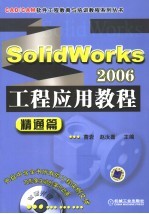
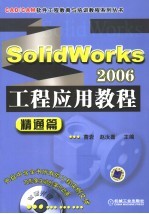
SOLIDWORKS 2006工程应用教程 精通篇PDF电子书下载
- 电子书积分:14 积分如何计算积分?
- 作 者:曹岩,赵汝嘉主编
- 出 版 社:北京:机械工业出版社
- 出版年份:2006
- ISBN:7111190211
- 页数:442 页
丛书前言 1
前言 1
第1章 SolidWorks系统高级功能 1
1.1 选项设定 1
1.1.1 系统选项 1
目录 1
1.1.2 文件属性 3
1.2 录制和执行宏 4
1.2.1 新建宏及编辑宏 4
1.2.4 将宏指定给键盘按键或菜单 5
1.2.2 录制宏 5
1.2.3 执行宏 5
1.2.5 在零件实体中应用宏 7
1.3 输入/输出 9
1.3.1 输入/输出选项的设定 9
1.3.2 输入/输出的文件类型 12
1.4 OLE对象链接和嵌入 17
1.4.1 生成并编辑OLE对象 18
1.4.2 将现有文件作为OLE对象插入 18
1.4.4 对象属性 19
1.4.3 将SolidWorks数据插入到其他应用程序中 19
第2章 复杂2D和3D草图的绘制 21
2.1 草图设定 21
2.2 草图工具 23
2.2.1 还原草图文字 24
2.2.2 样条曲线属性 24
2.2.3 平行四边形 27
2.2.4 椭圆与椭圆弧 28
2.2.5 绘制连续相切圆弧 29
2.2.6 不同情形下延伸实体工具的应用 31
2.2.7 对非相交的线段使用绘制圆角工具 32
2.2.8 “可跳过的实例”的阵列 32
2.2.9 分割实体 33
2.2.10 套合样条曲线 34
2.2.11 转折线 36
2.2.12 到模型边线的非封闭草图的特征操作 36
2.3 2D到3D的转换 37
2.3.1 2D工程图转换为3D零件的过程 37
2.3.2 生成新的草图 41
2.4 3D草图绘制 42
2.4.1 绘制3D草图 43
2.4.2 建立3D基准面 45
2.4.3 为3D草图添加几何关系 47
2.4.4 为3D草图标注尺寸 48
2.4.5 3重轴的使用 50
2.4.6 面部曲线 50
2.4.7 交叉曲线 54
2.4.8 插入图画和3D样条曲线的应用 55
2.4.9 曲面上的样条曲线 58
3.1 基于特征的实体绘制过程 60
第3章 复杂特征与曲面 60
3.2 特征工具 61
3.2.1 3D草图的拉伸 61
3.2.2 拉伸切除—转化曲面 61
3.2.3 扫描—方向/扭转控制 62
3.2.4 放样—同步点 65
3.2.5 圆角—逆转参数 67
3.2.6 拔模类型 68
3.2.7 圆顶特征 71
3.2.8 特型特征 73
3.2.9 比例放缩特征 75
3.2.10 包覆特征 76
3.3 阵列 76
3.3.1 线性阵列—随形变化 76
3.3.2 曲线驱动的阵列 78
3.3.3 草图驱动的阵列 80
3.3.4 填充阵列 81
3.3.5 表格驱动的阵列 83
3.4 曲线 84
3.4.1 组合曲线 85
3.4.2 通过参考点的曲线 86
3.4.3 通过XYZ点的曲线 87
3.4.4 螺旋线/涡状线 88
3.4.5 投影曲线 90
3.4.6 分割线 92
3.5 曲面实体 98
3.5.1 拉伸曲面和旋转曲面 99
3.5.2 延展曲面和直纹曲面 99
3.5.4 放样曲面 101
3.5.3 平面区域 101
3.5.5 等距曲面 102
3.5.6 延伸曲面 103
3.5.7 填充曲面 104
3.5.8 剪裁曲面 110
3.5.9 解除剪裁曲面 110
3.5.10 替换面 111
3.5.11 缝合曲面 112
3.5.12 中面 113
3.5.13 删除面 114
3.6 特征变形 115
3.6.1 变形 116
3.6.2 压凹 123
3.6.3 弯曲 125
3.7 扣合特征 126
3.7.1 弹簧扣和弹簧扣凹槽 127
3.7.2 装配凸台 130
3.7.3 通风口 132
4.1 多实体零件 134
第4章 多实体零件及其造型技术 134
4.1.1 桥接 135
4.1.2 局部操作 136
4.1.3 实体交叉 136
4.1.4 对称造型 137
4.1.5 工具实体造型 137
4.2 电水壶的多实体零件造型 138
4.2.1 电水壶的总体布局 139
4.2.2 壶体的绘制 140
4.2.3 底座的绘制 147
4.2.4 把手的绘制 148
4.2.5 电水壶盖的绘制 150
4.2.6 装配电水壶结构 154
第5章 高效装配的实现 156
5.1 装配操作基础 156
5.1.1 装配体设计方法 156
5.1.2 在装配体中添加零部件的方法 157
5.1.3 排列定位零部件 157
5.2 装配体的配合 157
5.2.1 添加配合关系 158
5.2.2 拖入零部件时添加智能配合 160
5.2.3 移动零部件时生成智能配合 164
5.2.4 插入标准件时的智能配合 165
5.2.5 使用配合参考进行智能配合 166
5.2.6 配合错误及配合诊断 167
5.3 智能扣件、智能零部件 170
5.3.1 智能扣件 170
5.3.2 智能零部件 173
5.4.2 时间相关特征 177
5.4.1 装配体中的零件操作 177
5.4 装配体高级操作 177
5.4.3 添加零部件阵列 178
5.4.4 镜像零部件 179
5.4.5 外部参考引用 181
5.4.6 在关联装配体中编辑零部件 184
5.4.7 保存具有关联特征的装配体 188
5.4.8 连接重组零件 191
5.4.9 查找、复制相关文件 192
5.4.10 在装配体中重新排序和退回 193
5.4.11 装配体布局草图 194
5.5 简化装配体 195
5.5.1 切换零部件状态简化大型装配体 195
5.5.2 大型装配体模式 198
5.6 分析装配体 200
5.6.1 质量特性 200
5.6.2 干涉检查 201
5.6.3 碰撞检查、物资动力和动态间隙 203
5.6.4 物理模拟 206
5.7.1 装配体的显示状态 207
5.7 显示装配体 207
5.6.5 装配体统计 207
5.7.2 装配体的显示窗格 209
5.7.3 装配体的颜色和外观 211
5.7.4 装配体爆炸视图 212
5.8 模具设计 217
5.8.1 模具工具 217
5.8.2 模具设计过程 217
5.8.3 创建简单模具 217
6.1.1 用系统提供的工程图模板打开新工程图 222
第6章 工程图 222
6.1 工程图模板 222
6.1.2 设定选项 223
6.1.3 生成并自定义图纸格式 223
6.1.4 链接注释属性 226
6.1.5 设定表格定位点 228
6.1.6 保存文件、保存为模板文件 228
6.1.7 用自定义模板新建工程图 229
6.2.1 分离工程图 230
6.2 工程图文件类型及相关显示 230
6.2.2 轻化工程图 234
6.2.3 还原、轻化和分离工程图性能对比 235
6.2.4 工程视图的品质 236
6.2.5 3D工程图视图模式 236
6.2.6 显示状态 237
6.2.7 显示边线 237
6.3 精通标准工程视图 237
6.3.1 标准三视图 237
6.3.3 预定义的视图 239
6.3.2 模型视图 239
6.3.4 相对视图 241
6.3.5 空白视图 242
6.4 熟悉派生的工程视图 243
6.4.1 投影视图 243
6.4.2 辅助视图 243
6.4.3 局部视图 244
6.4.4 剪裁视图 246
6.4.5 断裂视图 247
6.4.6 剖面视图 249
6.4.7 旋转剖视图 250
6.4.8 断开的剖视图 251
6.4.9 交替位置视图 251
6.5 创建传动装配体的工程图实例 252
6.6 操纵、对齐和显示工程视图 255
6.6.1 工程视图属性 256
6.6.2 更新视图 256
6.6.3 移动工程图 257
6.6.4 移动工程视图 258
6.6.5 对齐视图、解除对齐、回到默认对齐、取消默认对齐 258
6.6.6 旋转视图 259
6.6.7 剪切/复制/粘贴视图 260
6.6.8 隐藏和显示视图 261
6.7 标注工程图的捷径 261
6.7.1 插入模型项目 262
6.7.2 操作尺寸 262
6.7.3 对齐注解 266
6.7.4 添加注解 266
6.7.5 编辑注解 270
6.7.6 区域剖面线 271
6.7.7 活用块操作 273
6.8 编辑尺寸属性 276
6.8.1 编辑尺寸属性的捷径 276
6.8.2 在“尺寸属性”对话框中编辑尺寸属性 277
6.8.3 在“尺寸”属性管理器中编辑尺寸属性 281
6.8.4 编辑尺寸实例 281
6.8.5 常用尺寸 283
6.9 材料明细表 287
6.9.1 插入材料明细表 287
6.9.2 移动材料明细表 289
6.9.3 材料明细表列、行操作 290
6.9.4 材料明细表中项目号的排列顺序 293
6.9.5 操纵零件号 294
6.9.6 隐藏/显示材料明细表 297
6.9.7 编辑材料明细表内容 298
6.9.8 材料明细表的列分类 299
6.9.9 自定义材料明细表模板 300
6.9.10 将装配体零部件不包括在材料明细表中 300
6.9.11 从材料明细表中删除“数量”标签 300
6.9.12 在材料明细表中显示缩进式子装配体的编号 301
7.1.1 配置的应用 302
第7章 配置 302
7.1 配置概述 302
7.1.2 配置管理器 303
7.2 手动建立配置 304
7.2.1 生成配置 304
7.2.2 激活配置 305
7.2.3 编辑配置 306
7.2.4 删除配置 308
7.3.1 生成系列零件表 309
7.3 系列零件设计表 309
7.3.2 编辑系列零件设计表 311
7.3.3 删除系列零件设计表 315
7.3.4 保存系列零件设计表 316
第8章 钣金 317
8.1 钣金特征 317
8.1.1 使用(基体-法兰/薄片)工具生成钣金特征 317
8.1.2 将零件转换为钣金特征 318
8.1.3 “钣金”属性管理器 318
8.2 设计钣金零件 322
8.2.1 使用特定的钣金工具设计钣金零件 322
8.2.2 将设计实体转换为钣金零件 328
8.2.3 两种钣金设计方法的比较 330
8.3 编辑钣金特征 331
8.3.1 编辑折弯 331
8.3.2 生成切口 332
8.3.3 展开/折叠钣金零件 333
8.3.5 断开边角 335
8.3.4 钣金零件折弯处的切除 335
8.3.6 转折 336
8.3.7 放样折弯 337
8.3.8 生成带圆柱面的钣金零件 338
8.3.9 生成钣金平板型式的配置 338
8.4 使用钣金成形工具生成钣金零件的成形特征 338
8.4.1 成形工具 338
8.4.2 生成成形工具 339
8.4.3 将成形工具应用到钣金零件 340
8.5.1 生成钣金零件的标准三视图 342
8.5.2 添加平板视图 342
8.4.4 线性阵列成形特征 342
8.5 生成钣金零件的工程图 342
8.5.3 添加等轴测视图 344
第9章 焊接 345
9.1 焊接类型 345
9.2 焊缝的顶面高度和半径 346
9.3 焊缝结合面 346
9.4 创建焊缝 347
9.6 焊接符号 350
9.5 编辑焊缝零部件 350
第10章 SolidWorks 2006插件 352
10.1 SolidWorks 2006插件的安装 352
10.2 FeatureWorks 353
10.3 SolidWorks Utilities 356
10.3.1 比较文档 357
10.3.2 几何体分析 360
10.3.3 查找特征/修改特征/压缩特征/简化零件 361
10.3.5 特征涂刷 363
10.3.4 强劲选择 363
10.4 PhotoWorks 364
10.4.1 材质与布景 364
10.4.2 贴图 370
10.5 Animator 372
10.6 Toolbox 374
10.6.1 概述 374
10.6.2 凹槽 375
10.6.3 钢梁计算器 375
10.6.4 轴承计算器 376
10.6.6 凸轮 377
10.6.5 结构钢 377
11.1 钳座 382
第11章 虎钳建模实例 382
11.2 活动钳口 387
11.3 方螺母 389
11.4 螺杆 391
11.5 护口板、螺钉、垫圈、螺母、开口销 396
11.6 零件装配 397
11.7 绘制工程图 411
12.1 阀体 415
第12章 阀建模实例 415
12.2 塞子 420
12.3 杆 422
12.4 管接头 423
12.5 钢珠 425
12.6 压簧 426
12.7 旋塞 428
12.8 零件装配 430
12.9 绘制工程图 439
- 《市政工程基础》杨岚编著 2009
- 《钒产业技术及应用》高峰,彭清静,华骏主编 2019
- 《高级英语阅读与听说教程》刘秀梅编著 2019
- 《现代水泥技术发展与应用论文集》天津水泥工业设计研究院有限公司编 2019
- 《看图自学吉他弹唱教程》陈飞编著 2019
- 《激光加工实训技能指导理实一体化教程 下》王秀军,徐永红主编;刘波,刘克生副主编 2017
- 《AutoCAD 2019 循序渐进教程》雷焕平,吴昌松,陈兴奎主编 2019
- 《HTML5从入门到精通 第3版》(中国)明日科技 2019
- 《少儿电子琴入门教程 双色图解版》灌木文化 2019
- 《工程静力学》王科盛主编 2019
- 《指向核心素养 北京十一学校名师教学设计 英语 七年级 上 配人教版》周志英总主编 2019
- 《北京生态环境保护》《北京环境保护丛书》编委会编著 2018
- 《高等教育双机械基础课程系列教材 高等学校教材 机械设计课程设计手册 第5版》吴宗泽,罗圣国,高志,李威 2018
- 《指向核心素养 北京十一学校名师教学设计 英语 九年级 上 配人教版》周志英总主编 2019
- 《高等院校旅游专业系列教材 旅游企业岗位培训系列教材 新编北京导游英语》杨昆,鄢莉,谭明华 2019
- 《中国十大出版家》王震,贺越明著 1991
- 《近代民营出版机构的英语函授教育 以“商务、中华、开明”函授学校为个案 1915年-1946年版》丁伟 2017
- 《新工业时代 世界级工业家张毓强和他的“新石头记”》秦朔 2019
- 《智能制造高技能人才培养规划丛书 ABB工业机器人虚拟仿真教程》(中国)工控帮教研组 2019
- 《AutoCAD机械设计实例精解 2019中文版》北京兆迪科技有限公司编著 2019
